Werken met Azure Databricks clean rooms als een uitgenodigde samenwerker
Belangrijk
Deze functie is beschikbaar als openbare preview.
In dit artikel wordt beschreven hoe u als uitgenodigde samenwerker kunt deelnemen en eraan kunt werken in een Clean Room van Azure Databricks.
Databricks Clean Rooms biedt een veilige en privacybeveiligde omgeving waar meerdere partijen kunnen samenwerken aan gevoelige bedrijfsgegevens zonder directe toegang tot elkaars gegevens. Zie Wat is Azure Databricks Clean Rooms? voor meer informatie.
Wanneer een andere samenwerker een schone ruimte maakt, zodat u met hen kunt werken aan een gedeeld gegevensproject, zijn er twee taken die iemand in uw organisatie moet uitvoeren:
- Zoek en verzend de maker van de schone ruimte uw Clean Room-id voor delen.
- Wanneer de schone ruimte wordt weergegeven in uw Unity Catalog-metastore, verleent u gebruikers in uw organisatie er toegang toe.
In dit artikel worden deze taken beschreven, samen met instructies voor het beheren en werken in een schone ruimte.
Uw id voor delen zoeken
Wanneer een samenwerker een schone ruimte maakt die hij met u wil delen, vraagt hij of zij uw Clean Room-id voor delen aan. De id voor delen is een tekenreeks die bestaat uit uw globale metastore-id + uw werkruimte-id + uw gebruikersnaam (e-mailadres).
Vereiste machtigingen: als u de id voor delen wilt ophalen, moet u de BROWSE bevoegdheid voor uw metastore hebben, alle bevoegdheden hebben voor elke schone ruimte, de CREATE CLEAN ROOM bevoegdheid hebben of een metastore-beheerder zijn.
De id voor delen ophalen:
Klik in uw Azure Databricks-werkruimte op
 Catalogus.
Catalogus.Klik op de pagina Snelle toegang op de knop Schone ruimten > .
U kunt ook op het
 tandwielpictogram boven aan het deelvenster Catalogus klikken en Schone ruimten selecteren.
tandwielpictogram boven aan het deelvenster Catalogus klikken en Schone ruimten selecteren.Klik op de pagina Clean Rooms op de naam van uw organisatie in de rechterbovenhoek en selecteer De id voor delen van schone ruimten kopiëren in het menu.
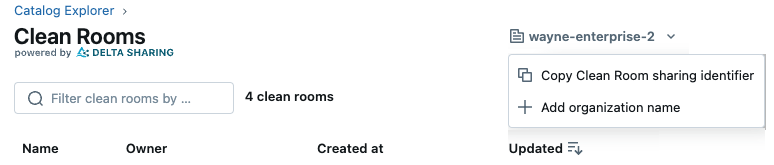
Verzend de id voor delen naar de maker van de schone ruimte.
Een schone ruimte weergeven, bewerken, verlenen, controleren en verwijderen
Zie Clean rooms beheren voor informatie over het weergeven, bewerken, verlenen van toegang tot auditlogboeken voor en het verwijderen van een schone ruimte.
Gegevensassets en notitieblokken toevoegen aan een schone ruimte die met u is gedeeld
Zie stap 3 voor meer informatie over het toevoegen van tabellen, volumes, weergaven en notitieblokken aan een schone ruimte. Voeg gegevensassets en notitieblokken toe aan de clean room. Het proces is hetzelfde, of u nu de maker van de schone ruimte of een uitgenodigde samenwerker bent.
Notebooks uitvoeren in een schone ruimte
Zie Notebooks uitvoeren in schone ruimten voor meer informatie over het uitvoeren van notebooks in een schone ruimte. U kunt notitieblokken uitvoeren die zijn toegevoegd aan de schone ruimte door de andere medewerkers, maar u kunt geen notitieblokken uitvoeren die u zelf aan de schone ruimte toevoegt.
Uitvoertabellen lezen in een schone ruimte
Uitvoertabellen zijn tijdelijke alleen-lezentabellen die worden gegenereerd door een notebookuitvoering en gedeeld met de Unity Catalog-metastore van de notebookrunner. Als het notebook uitvoertabellen maakt, kunt u deze tabellen lezen in uw Azure Databricks-werkruimte, afhankelijk van de gebruikelijke bevoegdheden voor Unity Catalog en deze opnemen in werkstromen. Zie Uitvoertabellen maken en gebruiken in Databricks Clean Rooms.